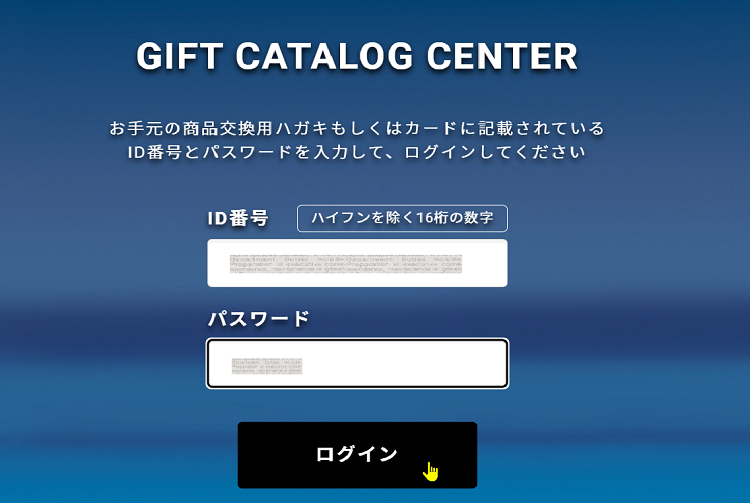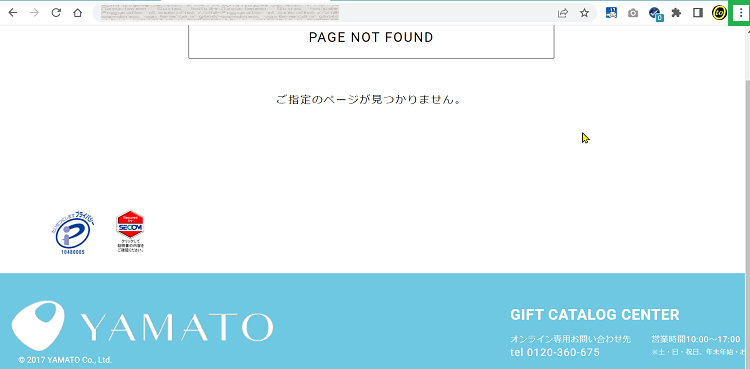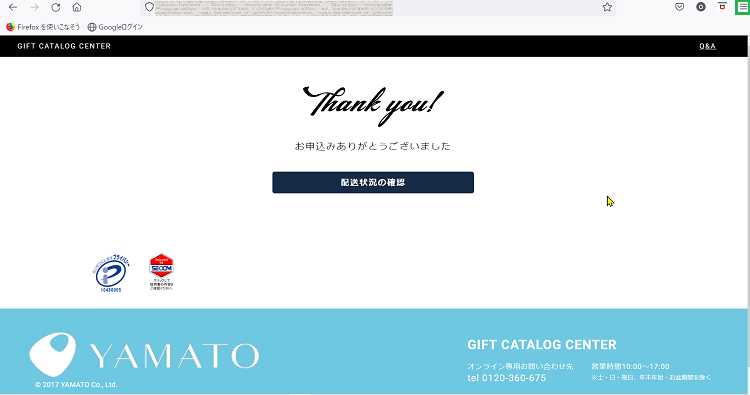グルメを申請する20220611
2022年6月11日
このページの内容
長年付き合いのある某金融機関のサービスで「・・・グルメ賞」に当選し、グルメが送られることになりました。
この金融機関では初めてになる「インターネット」から、申し込み申請をしました。
PCで「Google Chrome」を使いやりましたが、最後に「エラー」が出て設定できません。前回くらしTEPCOの時と同様に、「Firefox」を使用すると問題なく手続きは完了し、受け付けしました「メール」を受信しました。
原因については全く見当つきませんが、先方の指定サイトのセキュリティーや、PCのMcAfeeやクッキー等も関連して発生したのか、この様なことも有り得ることを再認識しました。
1.状況説明
長年付き合いのある某金融機関のサービスで、スーパードリームの「被災地復興応援グルメ賞」に当選し、「被災地復興応援グルメカタログ(全65ページ)等」が送付されてきました。
この商品の申し込みには同梱の「はがき」での方法も有りましたが、「24時間受付で、早く届くインターネットが便利です!」の記載もあり、今回はこの金融機関からでは初めてになる、インターネットにより申し込むことにしました。
PCから常時使用中のブラウザーである「Google Chrome」で申込みました。しかし、指定されたサイトに指定のIDとPWを入力して、設定ページへ「ログイン」できたものの、指定された事項全てを入力しながらステップ①~③へと、目指し進めたが最後にエラーが出てしまいました。
最後の「確認ボタン」を押したところで、「PAGE NOT FOUND」「ご指定のページがみつかりません」が出てしまい、「X」ボタン以外の動作は出来なくなりました。
入力間違いでもあったのか?と思いつつ、初めからログイン→指定の入力とやり直ししてみましたが、同じ様なメッセージがでて進みません。
特に「Q&A」でも見付けようとしましたが当初は見つかりません。又、金融機関から郵送の案内文をよく読むと、「郵送とインターネット両方の申し込みは出来ません。」との記載も目に付き、一寸焦ってしまい頭を冷やす意味で、明日新しくやり直すことにしました。
目次へ戻る2.使用デバイス
使用PC
- 富士通製ノートPC:詳細 system(ワーク用PC)記載のPC② FMVA77YRを使用。Win10: ・バージョン21H1 ・OSビルド19093.1741
- ブラウザー(1:常時メインに使用):Google Chromeバージョン: 102.0.5005.115(Official Build) (64 ビット)
- ブラウザー(2:予備用):Mozilla Firefox:101.0.1(64ビット)
- メーラー:Mozilla Thunderbird 91.8.1(32ビット)
- セキュリティー:McAfeeリブセーフ バージョン 16.0
使用SP
- メーカー:富士通
- 呼称名:arrows Be4 F-41A(2020年製)
- デバイス名:F41A
- モデル名:F41A
- OS:Android
- バージョン情報:V10(購入時)→V11(2021/11/1グレードアップ)
- ビルド番号:V39R053A(2022/03/25)
- 搭載NFC:裏面指紋センサー下に
 FeliCaマーク表示がある。
FeliCaマーク表示がある。 - 通信規格のゼネレーション:4G
- キャリア:NTT docomo
3.やった事
目次へ戻る3-1.申請手続き方法
従来の方法ではこの様な懸賞品等は、案内書類を店舗へ持参して引き換えていましたが、金融機関と委託業者の提携によるインターネットでの方法(グルメ選定→プレゼント先への配送手続き等)は、初めて採用された方法であり、当初発生した申請方法でのエラーは、全てシステムを疑う余地が無いものと思われるため、完了できなかったのは、全て「やり方の問題」であると認識していました。
良く考えてみると入力中クッキーからの候補で、入力を省略して表示させた部分が数か所あったことを思い出しました。
そこで今度は全てのクッキーからの候補利用は一切使わず、「完全に入力」してみようと思いました。
また、以前には「くらしTEPCO」のページからTポイントをdポイントへ変換手続きした時、従来のGoogle Chromeでは完了できず、急きょ、非常用のサブに位置づけしているMozilla Firefoxブラウザーでやり直し、成功したこと(dポイントへ変換する20220513)もあり、今回はこのFirefoxを使いクッキーに頼らない、完全入力のみで再度やってみました。
その結果、これが見事に的中しステップ①→ステップ②→ステップ③と進み、最終ページには「Thank you!」「申込みありがとうありがとうございました」の画面が出ました。
又、同時に、「商品お申し込みのご確認」メール(予定配送日付)も受信しました。
この時点で希望商品申し込みの手続きは完了したんだと実感が湧き、今後送付されて来るであろうグルメが待ち遠しくなりました (^^♪ 。
今回の原因については全く分かりませんが、クッキーだけではなく、McAfeeアプリや先方サイト等のセキュリティも含め、Google Chromeとの相性が良くないサイトもあるのかな?と思いますが、今回の様な現象は立てつづけに2回目の体験となりました。メモ。
目次へ戻る3-2.図示(参考)
図1は指定されたURLで開いた画面です。使用したブラウザー間には差が無くこの画面が開きました。
標準に使用しているブラウザーの「Google Chrome」で行うと、最後の確認ボタンを押した後、必ず(3回)図2の画面になり、後は「X」(閉じる)以外画面は固定されたままです。
画面下には提携会社のロゴ(YAMATO)や連絡先等の記載があります。
画面右上の緑枠内の、「」マークはGoogle Chrome画面固有の「設定メニューマーク」です。
図3は、予めMozilla Firefoxで画面を開いておき、指定されたURLをコピペして開いた画面へ、図1と同じ入力後ログインして、指定通り全ての入力を行い、ステージ①→ステージ②→ステージ③の終了画面です。
ほぼ上記表示と同じ時刻に、「ギフトカタログオペレーションセンター」から「商品お申し込みのご確認」の件名で、申し込み商品、出荷情報について等のメールを受信しました。
Firefoxで開いた画面には、図3右上の緑枠内の様な「」Firefox固有の「アプリケーションメニューマーク」があります。
目次へ戻る4.お勧めページの紹介
 Otosan の記事情報
Otosan の記事情報
- dポイントへ変換する20220513
- Thunderbirdでメールが不通20220430
- Suicaの残高確認20220329
- スマホへ送る20220202
- スマホでスクショ20220128
- トラッキング対策20211218
- 警報器買替20211206
- LINE無料通話20211110
- Excelが開かない20211025
- Chromeが不調(2)20210824
- WiFi-Analyzerの検討20210808
- ルーターの問題20210801
- コマンドプロンプト20210722
- クロムが不調20210620
- CSSが効かない20210525
- PCゴミ箱の設定20210515
- PCからSPへ送信20210429
- Renameする20210408
- zip-fileを使う20210314
- twitter20210304
- スマホのアップデート20210216
- スマホ同期アプリを確認20210115
- スマホの使いこなし20210110
- スマホとPCの連携20201212
- スマホ内部のフォルダ20201129
- スマホを機種変更20201031